 琴音
琴音だめだ…彼氏とのLINEアルバムがもうパンパンだ
 蘭香
蘭香親友とのアルバムもいっぱいになってきた…
LINEは、暮らしの様々なシーンで利用されている重要なコミュニケーションツールです。画像の共有を少ない手順で瞬時に行えることも、その魅力のひとつですよね。
ただし、トーク内で画像を送信すると、ダウンロードに期限があったり過去の写真が埋もれてしまうことも。そんな時に便利なのが、複数の写真をまとめて共有できる「アルバム」の機能です。
保存できる画像の枚数に上限があるアルバムの機能ですが、使い方によってはスマホに溜まった莫大な数の写真を、枚数・期間の制限なく保存することができます。
この記事では、LINEアルバムを使って無限に画像のバックアップをできる方法を具体的に解説します。
 SNS案内人
SNS案内人彼氏や友だちとの写真保存も、諦めるのはまだ早いですよ!
LINEアルバムの基本
LINEアルバムとは、LINEアプリの標準機能として備わっている、たくさんの写真をカンタンに一箇所にまとめられる便利な機能です。
数年前の旅行の写真、子供が生まれた日の写真など、心に残る思い出ごとにアルバムを作成しておくと、すぐにその写真を見つけることができます。
 SNS案内人
SNS案内人実は「LYPプレミアム」に加入することで5分以内の動画の保存も可能です。
ここではLINEアルバムの基本的な使い方や特徴を解説していきます。
新規アルバムの作り方と写真の追加方法
まず、LINEアルバムの作り方と、既存のアルバムに写真を追加する方法を解説します。
手順は以下の通りです。
- アルバムを作りたい相手とのトーク画面から、メニューをタップ
- 「アルバムを作成」をタップ
- アルバムにアップしたい画像を選択
- アルバム名を入力して、完成
画像付きの具体的な手順はこちら
STEP1
アルバムを作りたい相手とのトーク画面から、メニューをタップ
トークルームの画面右上のメニューをタップします。
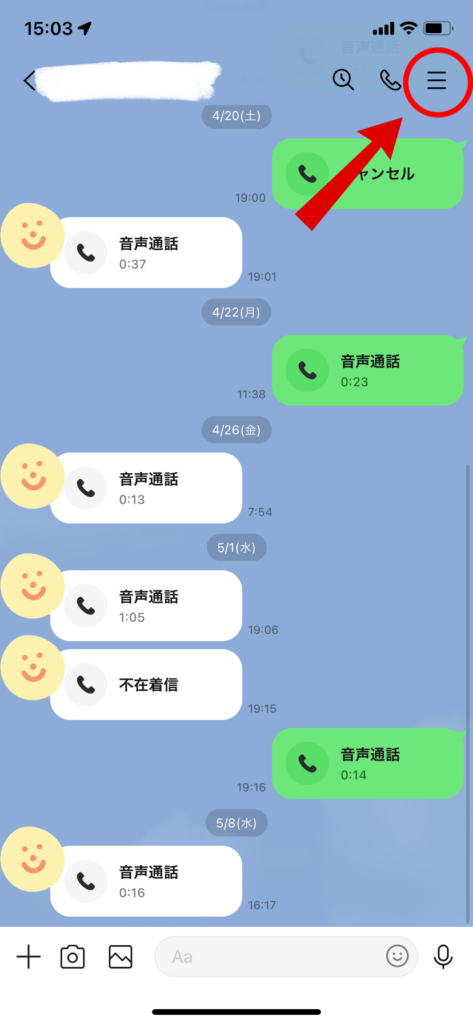
STEP2
「アルバムを作成」をタップ
画面中央あたりにある、「アルバム作成」をタップします。
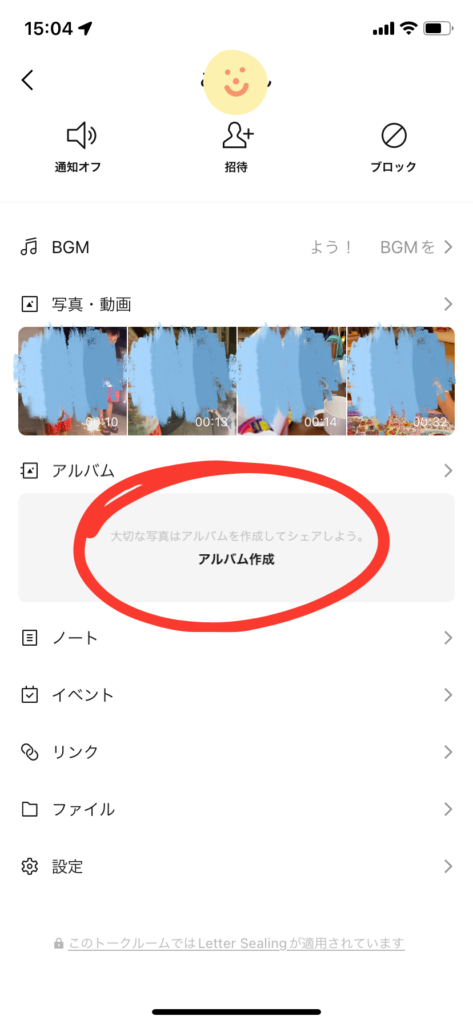
STEP3
アルバムにアップしたい画像を選択
画像一覧が表示されたら、アルバムにアップしたい画像を選択します。
選択したら、右下の「次へ」をタップします。
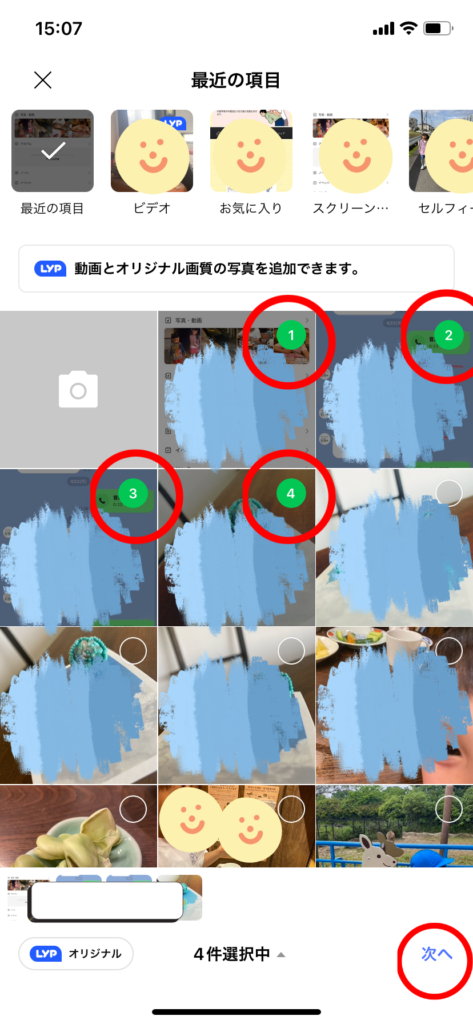
STEP4
アルバム名を入力して、完成
最後に、アルバム名を入力して右上の「作成」をタップしたらアルバムの完成です。
アルバム名を入力せずに作成すると、作成当日の日付がアルバム名になります。
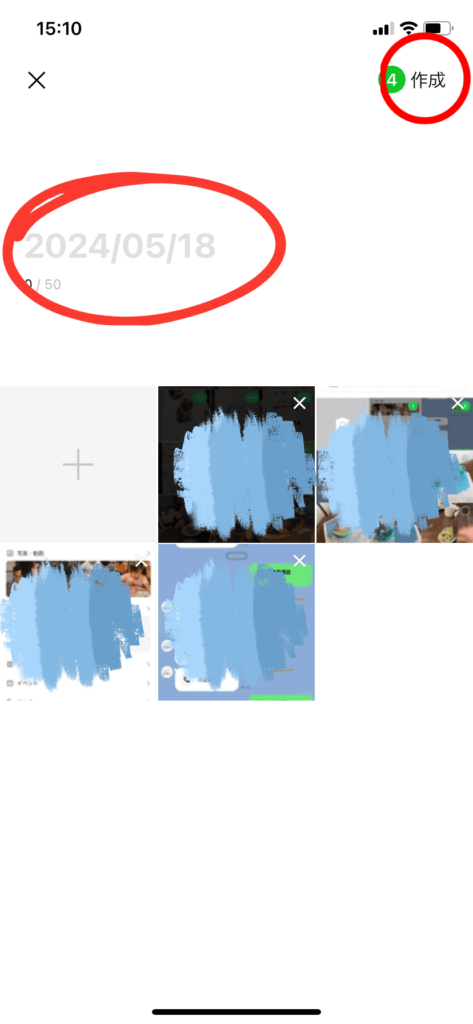
既存のアルバムに写真を追加する方法はこちら
STEP1
アルバム作成の手順「STEP1」の状態からメニューをタップ
そうすると、以下のように作ったアルバムが表示されます。
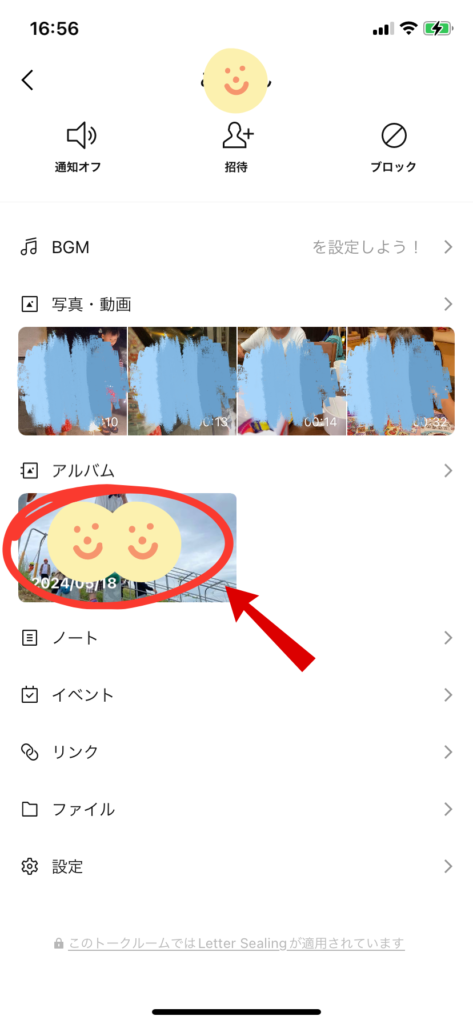
STEP2
アルバムをタップして開き、右下の+ボタンを押す
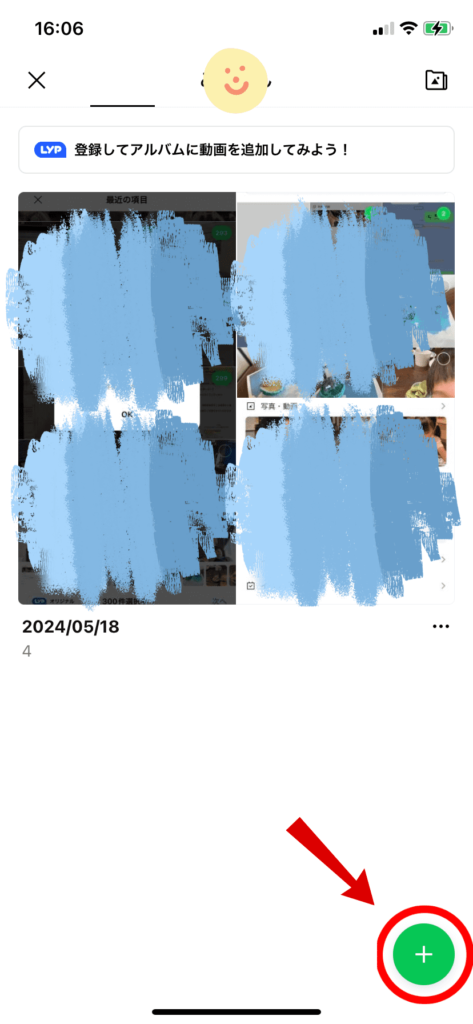
アルバム作成の手順「STEP3」と同様に画像一覧が表示されましたね。追加したい写真を選択して、右下の「次へ」をタップします。
これで、既存のアルバムに画像の追加ができました。
公式ページでも紹介されていますので、ぜひ参考にしてみてください。
上限は1アルバム1000枚、1トーク100アルバム
LINEアルバムには、画像の保存枚数と作成できるアルバム数に以下のような制限があります。
| 1アルバムに保存可能な枚数 | 1,000枚 |
| 1トークで作成可能なアルバム数 | 100個 |
つまり、1トークにつき100,000枚の写真が保存できるということです。
1つのアルバムで1,000枚以上の写真を保存しようとすると、以下のようなエラーメッセージが表示されます。加えて、一度にアップロードできる枚数は300枚までです。

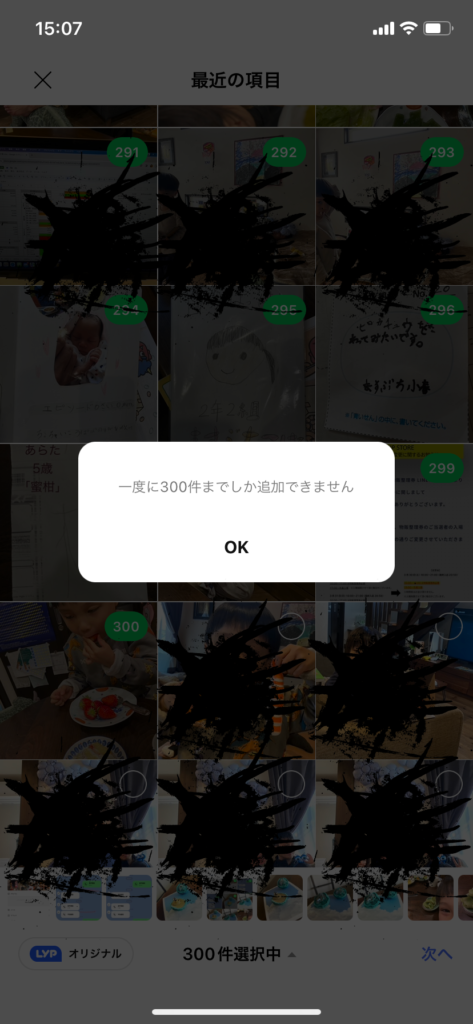
また、アルバムは複数作成が可能ですが、上限は100個まで。それ以上のアルバムを作成しようとすると「一つのチャットには最大100個までアルバムを作成できます」というエラーメッセージが表示され、作れません。
個人的には、1アルバムにつき1,000枚というのは中々超えることがないように感じます。どちらかというとアルバム100個というのが、長年の付き合いの友人や家族間では、超えてくる可能性があるかもしれませんね。
保存期間
LINEアルバムは、保存期間に期限はありません。そのため、意図的に写真を削除しない限り、いつまでも閲覧可能です。
アルバム:写真を無期限で保存することができるアルバム機能です。
引用:LINEみんなの使い方ガイド
ただし、以下の点には注意が必要です。
- 自分以外のメンバーにも、編集権限がある
- LINEの仕様変更の可能性がある
アルバムは、自分以外のメンバーも編集・削除が可能なので、アップした写真を削除されてしまう可能性もあります。失いたくない大切な写真は、端末に保存するなど自分で保管しておいた方が安心です。
また、LINEの仕様変更により保存期限が変更される可能性もあります。
 SNS案内人
SNS案内人LINEアルバムとエアドロップ、Google Photoなど常に2つでバックアップをとっておくと安心かな。アイフォンなら「共有アルバム」に入れるのが最強だよ…(マル秘)
写真の画質
LINEアルバムに画像を保存すると、画像を送信する際の通信容量や、サーバーの負担をおさえるために、画像が自動で圧縮されます。
画像が圧縮されるということは、画像のサイズが小さくなり、解像度も下がるということ。実際に検証してみると、元の画像と保存後の画像では、データ量・解像度は以下のように変化しました。
| データ量(画像の大きさ) | 解像度(画像の荒さ) | |
| 元の画像 | 1.5MB | 4032×3024 |
| 保存後の画像 | 396KB | 1477×1108 |
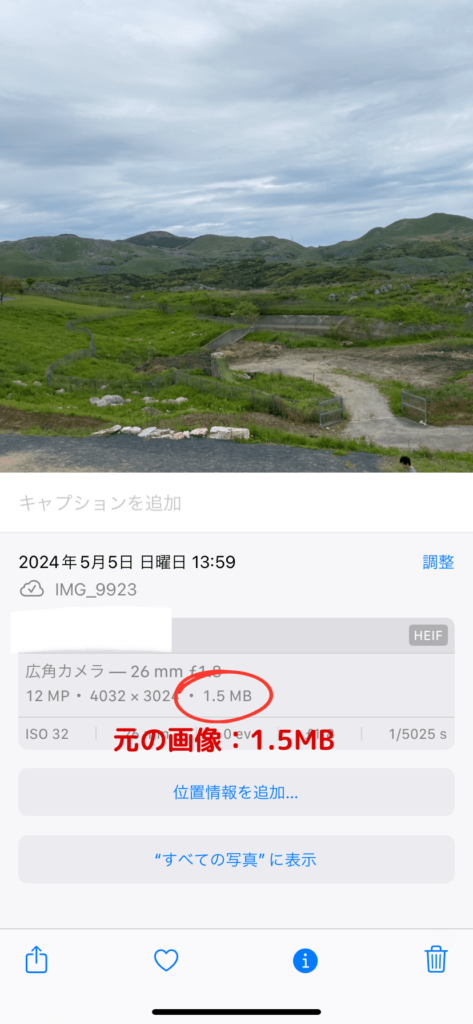
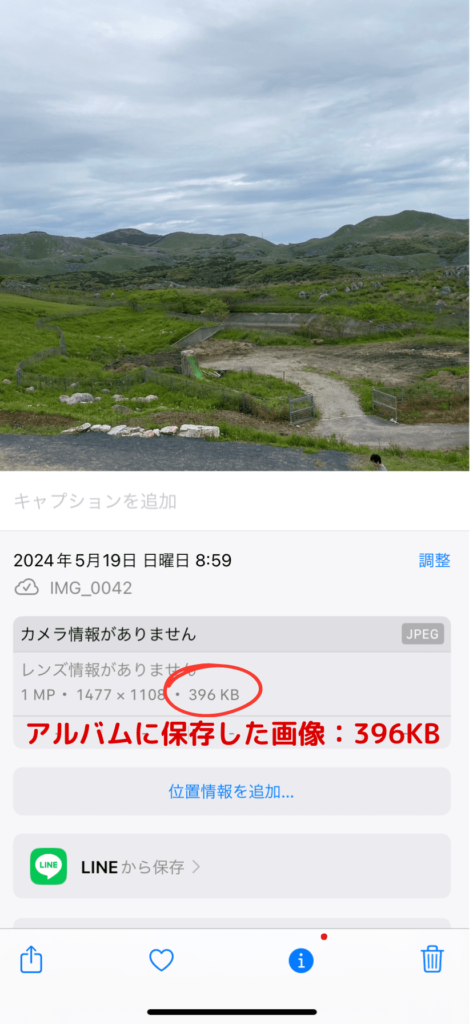
アルバムに保存すると画質は荒くなりますが、保存後のサイズでも、スマホで見る程度であれば全く問題の無いレベルです。
ただし、部分的にアップにして拡大したり、全体のサイズを引き伸ばして大きな写真を印刷したりすると、画像の荒さが目立つかもしれません。
元の画質のまま保存したい人には、以下のような、画質が変更されることなくバックアップできる方法もおすすめです。気になる人はぜひチェックしてみてくださいね。
LINEアルバムを無制限に増やす方法!
LINEアルバムの上限は1トーク100個まで、ということが分かりましたが、実はその上限を無制限にする方法があります。それは、トーク相手と「トークルーム(グループ)」を作成すること。
新たなトークルームを作成することで、再びアルバムの作成が可能になります。
グループ作成の手順は、以下です。
- トークタブを開く
- グループ」をタップ
- 招待したい友達を選択
- グループ名などのプロフィールを設定
- 「友だちをグループに自動で追加」のオン/オフ選択
- 設定が完了したら「作成」をタップすると完成
画像付きの具体的な方法はこちら
STEP1
トークタブを開き、右上の「吹き出しマーク」をタップ
※ホームタブの「グループ」>「グループを作成」からも作成画面を開くことができます。
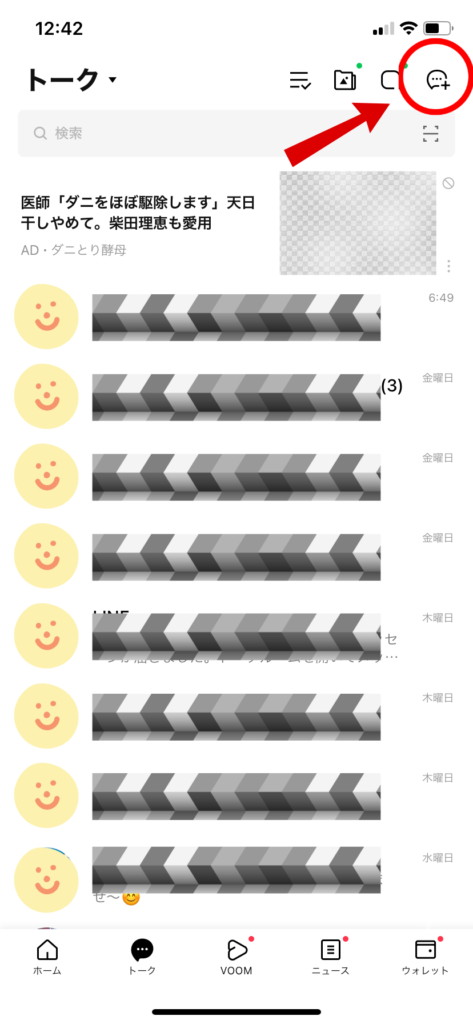
STEP2
「グループ」をタップ
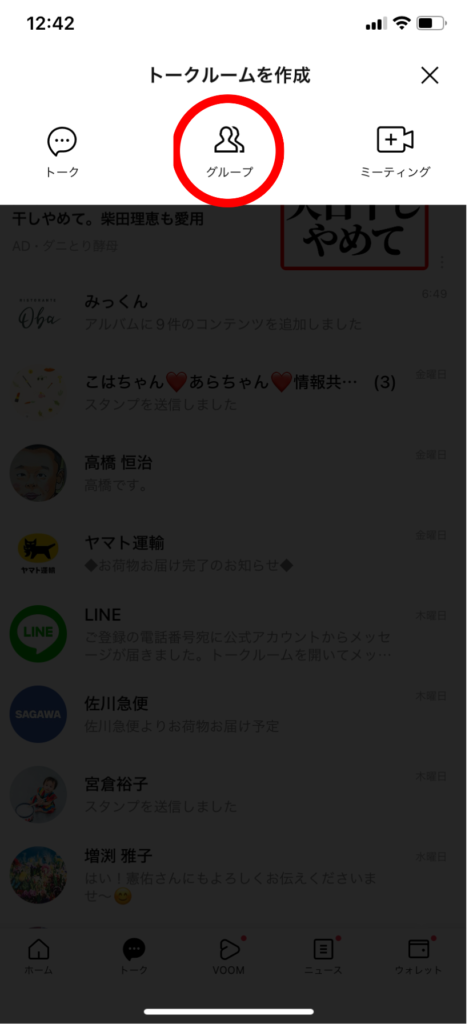
STEP3
招待したい友達を選択し、「次へ」をタップ
※同一人物とのグループがすでに存在する場合は、「グループがすでに存在します」という確認のメッセージが表示されます。その場合は選択肢真ん中の「グループを作成」をタップ。
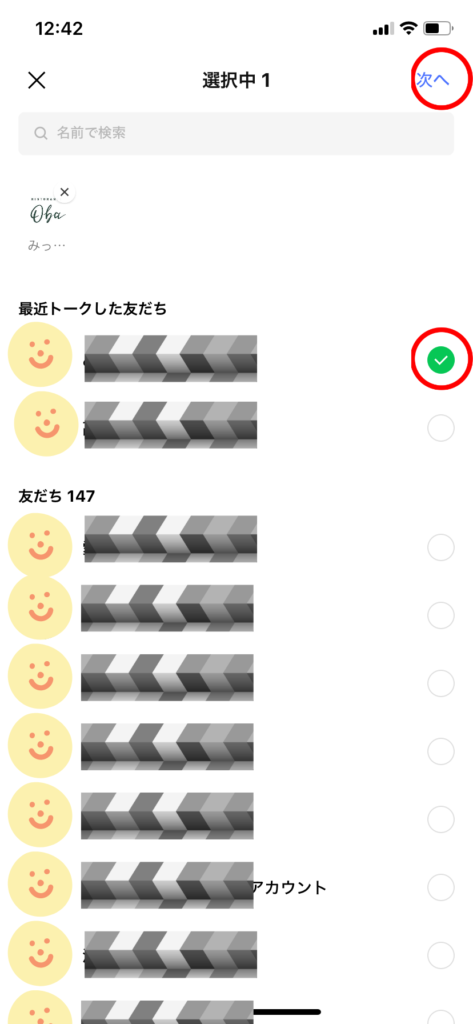
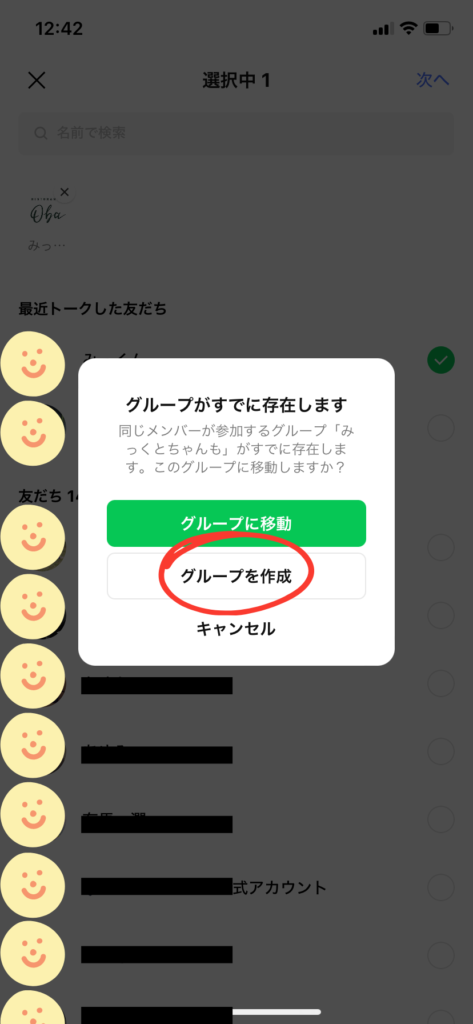
STEP4
グループ名などのプロフィールを設定
グループ名を入力します。アイコンの画像は、カメラマークから好きなアイコンを選択しても、デフォルトで設定されているままでも作成可能です。
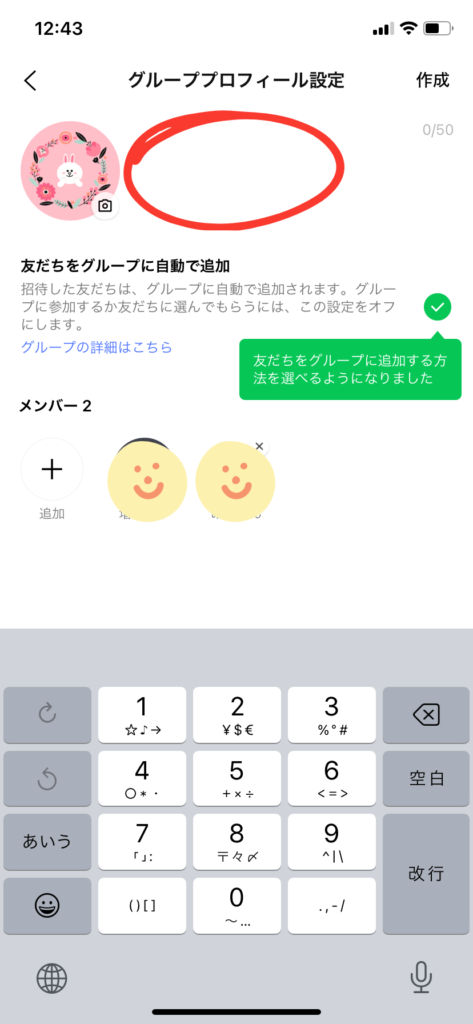
STEP5
「友だちをグループに自動で追加」のオン/オフを選択
※この設定は、オフでグループを作成した場合、後からオンに変更することはできませんのでご注意ください。
引用:LINEみんなの使い方ガイド
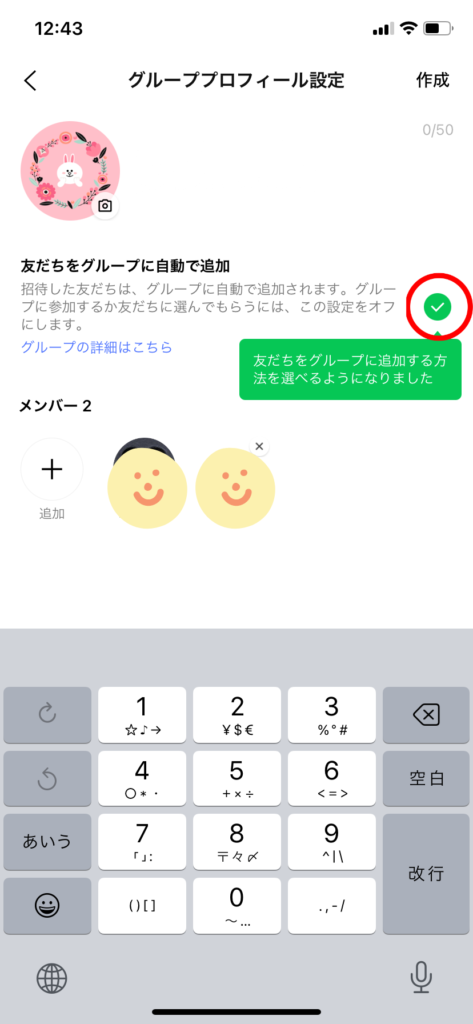
STEP6
設定が完了したら、右上の「作成」をタップ
これで、グループトークの完成です。
もし仲の良い友達とのLINEアルバムが上限に達した場合でも、この増やし方で新たにグループトークを作成すれば、再びアルバム100個(1アルバム1,000枚まで)の作成が可能になります。
 SNS案内人
SNS案内人同じメンバーとのグループは何個でも作成可能なので、この方法を使えば、無限に写真のバックアップが可能です!
LINEアルバムに関するQ&A
- LINEアルバムを増やすとスマホの容量も圧迫される?
-
LINEアルバムに保存した画像が、スマホの容量を圧迫することはありません。保存した画像は、インターネット上のLINE運営サーバー内に保存されます。
- LINEアルバムは他の友だちに転送できる?
-
転送できます。LINEアルバムから対象の画像を選択、転送することが可能です。
- LINEアルバムが作れない、一次的なエラーになる原因と対処法は?
-
LINEアルバムの一時的なエラーについては、アプリがアップデートされていない、ラインアプリにトークデータなどが蓄積している、などいくつかの原因が予想されます。もしエラーが表示された場合は、以下の方法を試してみてください。
- スマートフォン端末の再起動
- LINEアプリの再起動
- LINEアプリが最新版であるか確認
- LINEアプリのキャッシュデータを削除
- LINEアルバムは写真を高画質で保存できる?
-
LINEアルバムには、高画質で写真を保存することはできません。アルバムに保存する際に、「高画質モード」を選択することはできますが、アルバムで共有される限りは必ず圧縮されてしまいます。
アルバムではなく、通常のトークルームで画像を送信する場合は、元の画質のまま送信することも可能です。どうしても画質を落とさずにアルバムで共有したい場合は、LYPプレミアムへ加入すると、撮影時の画質のままアルバムへの保存が可能です。






コメント